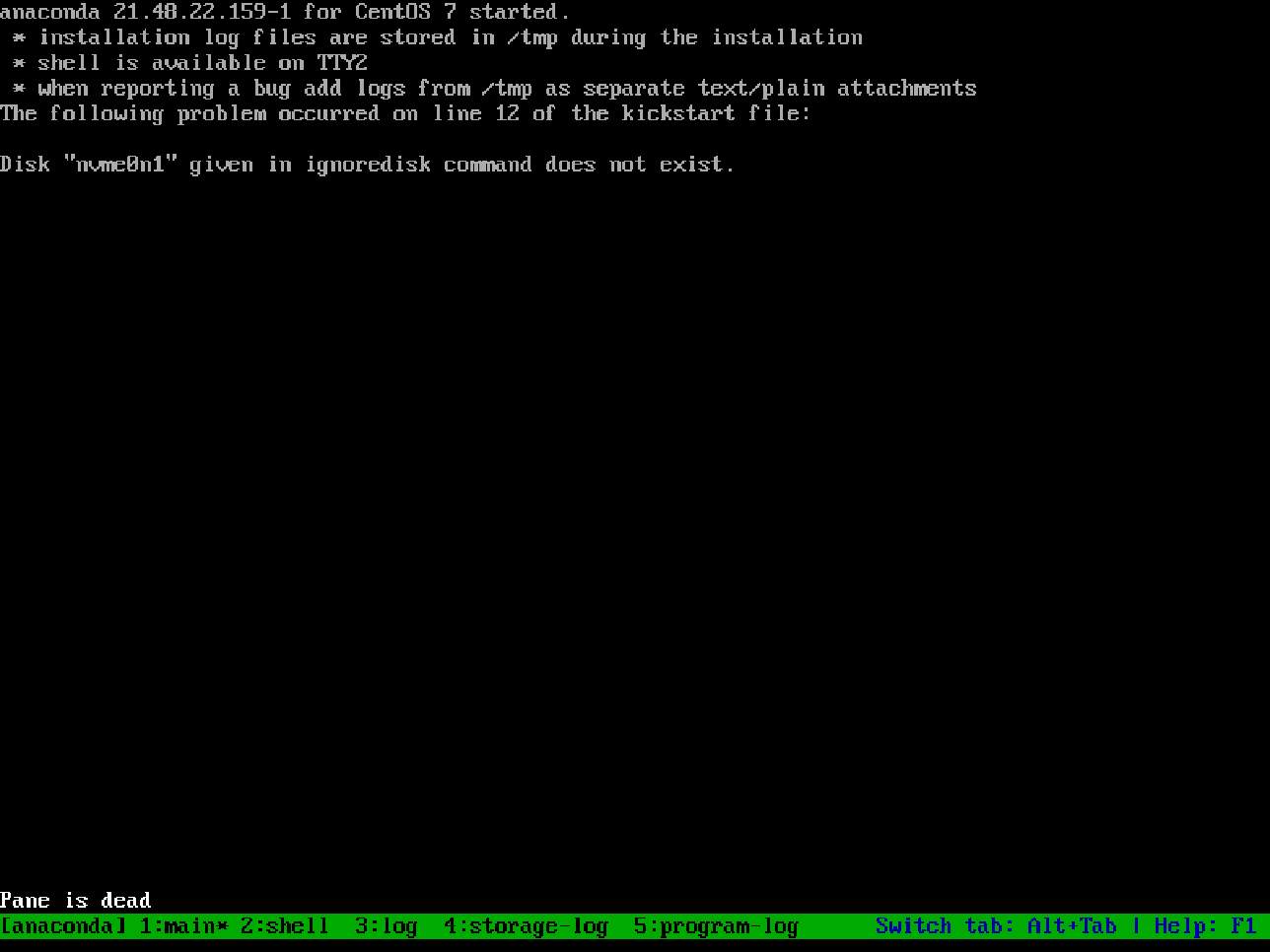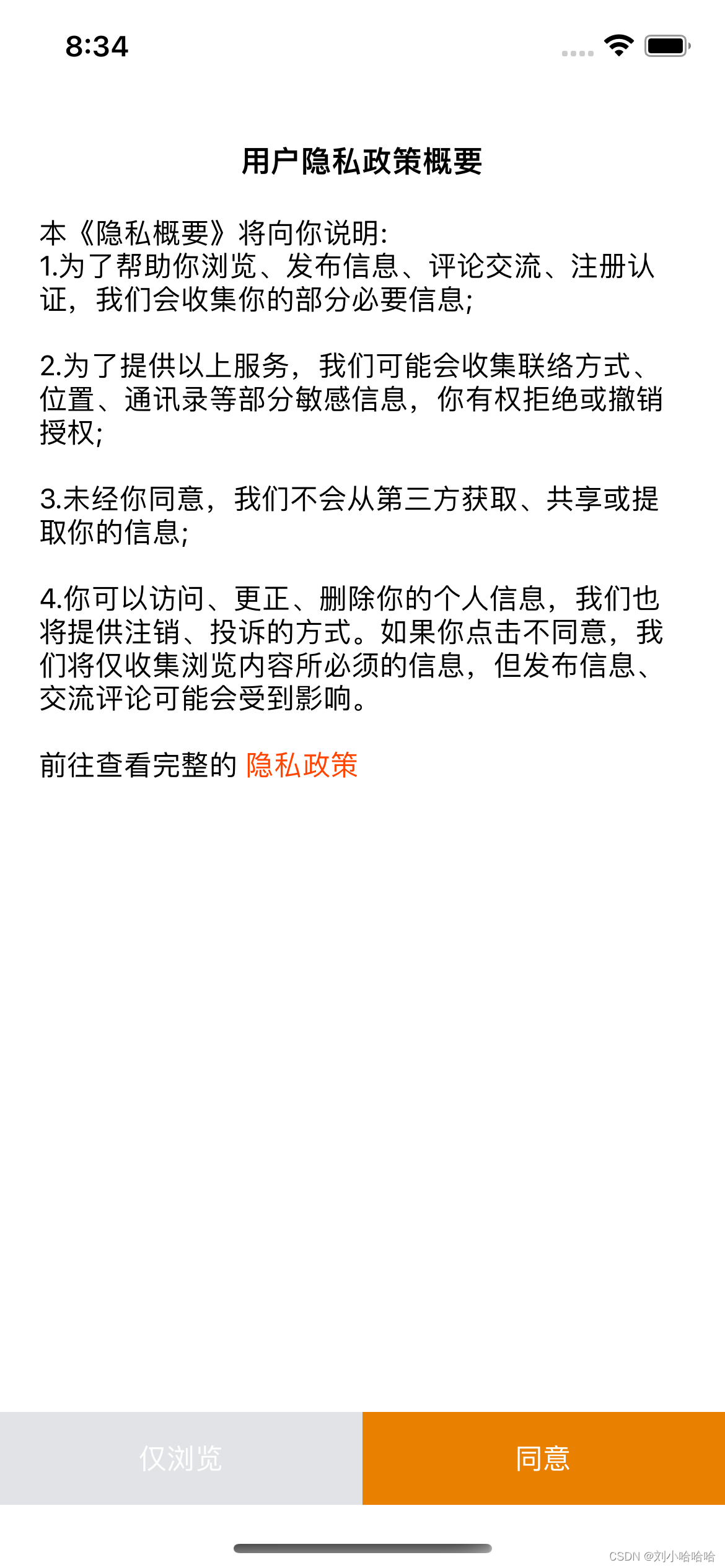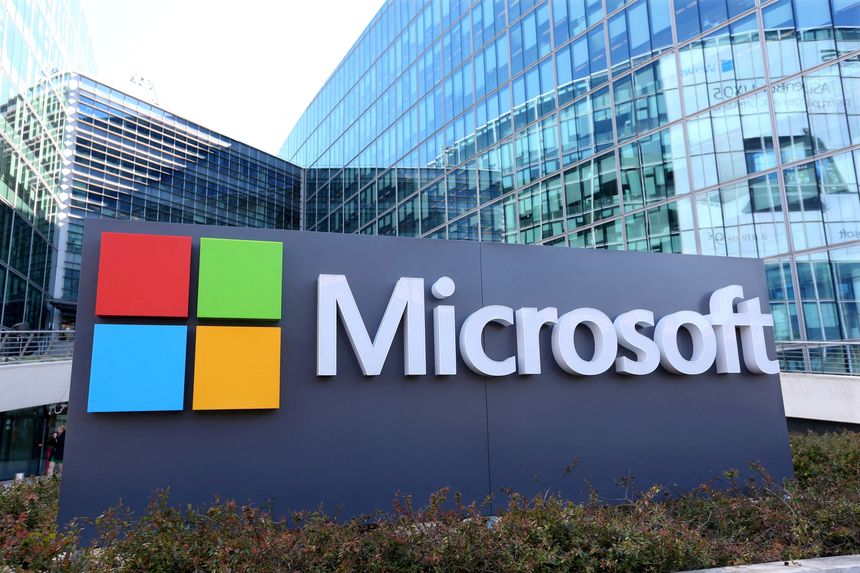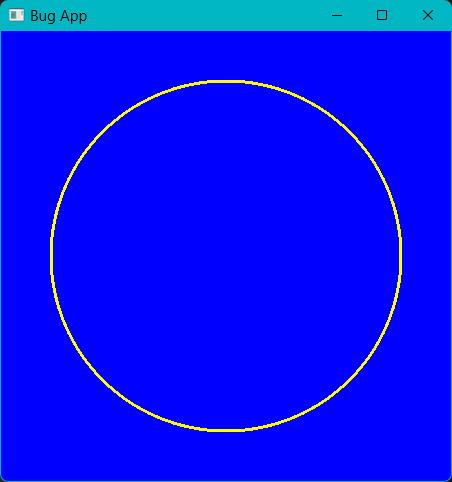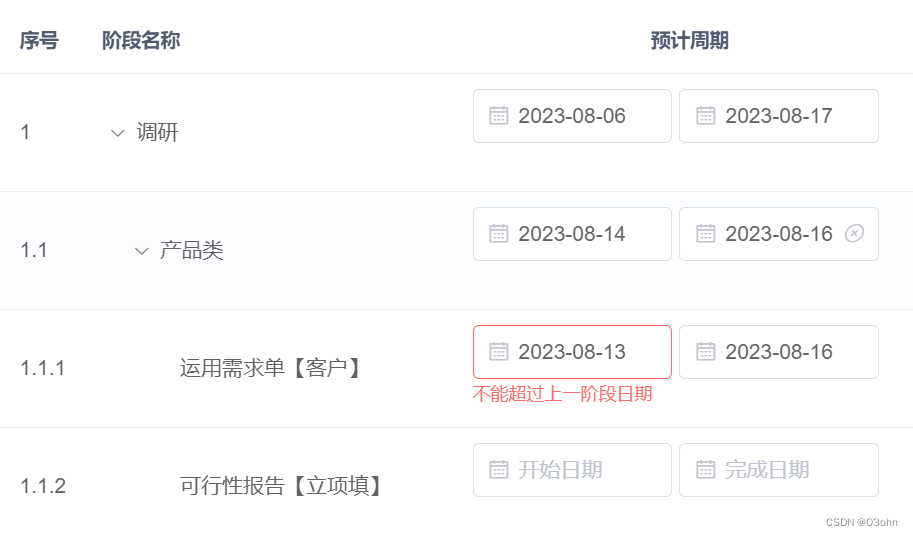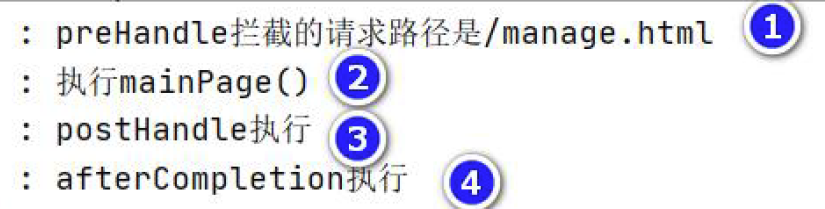在对电脑的操作过程中误删了文件怎么办?删除的文件还可以恢复吗?快救救孩子吧!一大堆重要文件被不小心删除了,真的很无助啊!”
在电脑逐渐成为人们工作和生活不可缺少的工具时,存储和删除文件也变得更为方便。由于电脑的容量有限,很多用户都会选择将一些不需要的文件删除。
但删除过后,发现误删了重要的文件却是一件让人感觉很崩溃的事。怎么恢复删除的文件呢?方法很多,今天小编只介绍几种比较常见且易操作的方法,继续往下看吧!

怎么恢复删除的文件?
电脑中的文件被删除后,通常会有两种情况,第一种是被放入回收站中,第二种是被电脑永久性的删除。针对这两种不同的情况,可以根据下面的不同方法进行操作。
方法一:回收站恢复删除的文件
这是针对第一种情况的一种恢复方法。通常电脑删除的文件都会经过回收站,怎么找回删掉的文件?可以直接在回收站中恢复。操作也比较简单,如下:
第一步:停止在电脑中存入其他数据;
第二步:进入回收站中对需要恢复的文件进行查找和选定;
第三步:点击上方【还原选定的项目】,文件将被恢复到删除前保存的位置。

方法二:数据恢复软件恢复删除的文件
这个方法以上2种情况都可以用。如果你清空了回收站,或者文件被永久性的删除了,电脑找回彻底删除的文件还有可能吗?是有可能的!数 据 蛙 恢 复 专 家 就是此刻比较适合的选择。很多电脑用户可能和小编一样,对电脑操作并不是很熟悉,所以不敢轻易操作电脑。
那么,此时有一款值得信赖的软件帮助我们恢复删除的文件可能会达到事半功倍的效果。软件操作很简单,恢复效果也比较显著。如果你需要恢复文件,可以跟着小编的步骤一起来操作:
操作环境:
演示机型:华硕X8AE43In-SL
系统版本:Windows 10
软件版本:数 据 蛙 恢 复 专 家 3.1.6
第一步:在网页上搜索软件,并将其下载到电脑中;
第二步:运行软件,先体验软件的【免费试用】功能,即免费对数据进行扫描;

第三步:选择你需要扫描的数据的文件类型,以及数据删除前所在的磁盘,然后点击【扫描】;

第四步:扫描结束之后,你可以按照不同的文件类型或不同的路径对结果进行查看,也可以切换查看视角更好的选择文件;
提示:软件有深度扫描功能,能更全面对磁盘进行扫描,需要使用该功能的,点击上方【深度扫描】并耐心等待。

第五步:深度扫描之后,仍然可以对文件进行选择,如果文件比较多,建议在【筛选器】中进行条件限定,选择完毕后单击【恢复】。

方法三:专业恢复人员恢复删除文件
如果你的数据丢失的比较严重,或者在数据丢失后还在相同位置保存了其他文件,那么文件可能被覆盖。怎么恢复已被覆盖的文件呢?此时比较恰当的选择是寻找专业的数据恢复人员来恢复数据。尤其是比较重要的数据,在没有备份的情况下,如果被覆盖可能恢复的难度会更大。

最后,小编要提醒大家,保护重要文件最好的方法就是及时进行备份。如果文件没有备份,删除后还是要花一些小心思才能找回数据的哦!恢复删除的文件方法有很多,但实际上,今天小编介绍的3种方法是更为有效和简单的,基本上可以满足你的文件恢复需求啦!
往期推荐:
硬盘文件恢复怎么做?文件恢复,问题已解决!![]() https://blog.csdn.net/datarecover/article/details/132290991?spm=1001.2014.3001.5501
https://blog.csdn.net/datarecover/article/details/132290991?spm=1001.2014.3001.5501
电脑垃圾清理怎么做?记住这5个方法!![]() https://blog.csdn.net/datarecover/article/details/132294925?spm=1001.2014.3001.5501
https://blog.csdn.net/datarecover/article/details/132294925?spm=1001.2014.3001.5501
粉碎文件夹怎么操作?简单4步,轻松完成!![]() https://blog.csdn.net/datarecover/article/details/132225878?spm=1001.2014.3001.5501
https://blog.csdn.net/datarecover/article/details/132225878?spm=1001.2014.3001.5501